- 主要功能
1、对于分块的遥感数据进行拼接,本文实例数据为GEE平台下载的矩形分块遥感数据,下载方式和数据详情可参阅【GEE笔记】分块下载——像元行列数;
2、将大区域影像裁剪为小块——固定像元行列数
- 环境配置
主要版本如下:
python 3.9.7
gdal 3.4.1
- 代码
1、合并
import os
# 分块影像所在文件夹,不能有中文
tifDir = r"E:\pyimg\chuliyingxiangkuai\S2SR103"
# 输出的文件夹,不能有中文,如果文件夹不存在则会被创建
outPath = r"E:\pyimg\chuliyingxiangkuai\S2SR103_merge"
# ----------------只需修改上面两个参数--------------------
# 当前脚本所在的目录,用于找gdal_merge文件
currentPath = os.path.dirname(os.path.abspath(__file__))
# 输出目录不存在则创建
if not os.path.exists(outPath):
os.makedirs(outPath)
# 列出输入文件夹的tif文件
tifs = [i for i in os.listdir(tifDir) if i.endswith(".tif")]
print("tifs" , tifs)
# 获取目标文件数量,前缀相同的
# 分块的文件名的长度相同,将分块编号去掉
targetFile = set()
for i in tifs:
targetFile.add(i[:-26]+i[-4:])
print("拼接后应该有 %s 个文件" % len(targetFile))
print("targetFile" , targetFile)
# 切换工作空间,到影像的路径
os.chdir(tifDir)
# 一个一个的执行拼接
for i in targetFile:
# 拼接后的文件名对应的分块文件名列表
sliceFileList = []
for k in tifs:
if k[:-26] == i[:-4]:
sliceFileList.append(k)
# 执行影像拼接
outtif = os.path.join(outPath,i) # 输出tif路径,使用绝对路径
if os.path.exists(outtif): # 如果输出路径存在则跳过
print("%s already exists, will be ignored."%outtif)
continue
os.system("python %s -init %s -o %s %s" % (
os.path.join(currentPath,"gdal_merge.py"),0, outtif, " ".join(sliceFileList)))
print("%s -------- merge success"%outtif)此处针对GEE下载的分块影像的命名规则:“文件名”+“左上角行数”+“左上角列数”,分离出文件名相同的文件为一组,将原先同一文件的数据块放到一起合并。
从下面链接下载到压缩包解压之后,找到gdal_merge.py文件复制到上述代码相同路径即可。
gdal_merge.py ![]() https://pypi.org/project/GDAL/#files
https://pypi.org/project/GDAL/#files
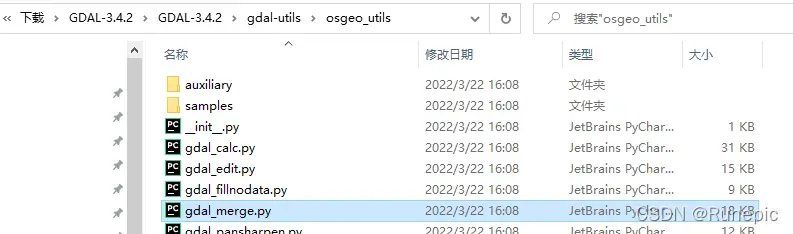
2、分割
承接上面合并的数据,分成需要的行和列,先读取数据,得到需要保留的四个band
# -*- coding: utf-8 -*-
from osgeo import gdal
in_ds = gdal.Open(r'E:\pyimg\chuliyingxiangkuai\S2SR103_merge\image3.tif') # 读取要切的原图
print("open tif file succeed")
width = in_ds.RasterXSize # 获取数据宽度
height = in_ds.RasterYSize # 获取数据高度
outbandsize = in_ds.RasterCount # 获取数据波段数
im_geotrans = in_ds.GetGeoTransform() # 获取仿射矩阵信息
im_proj = in_ds.GetProjection() # 获取投影信息
datatype = in_ds.GetRasterBand(1).DataType
im_data = in_ds.ReadAsArray() #获取数据
# 读取原图中的每个波段
in_band1 = in_ds.GetRasterBand(1)
in_band2 = in_ds.GetRasterBand(2)
in_band3 = in_ds.GetRasterBand(3)
in_band4 = in_ds.GetRasterBand(4)
for循环先行后列的顺序处理,分块的行列数量皆为200,写入文件名称为:分块左上角行数+分块左上角列数+.tif
# 定义切图的起始点坐标
offset_x = 0
offset_y = 0
# 定义切图的大小(矩形框)
size = 200
col_num = int(width / size) #宽度可以分成几块
row_num = int(height / size) #高度可以分成几块
if(width % size != 0):
col_num += 1
if(height % size != 0):
row_num += 1
num = 1 #这个就用来记录一共有多少块的
print("row_num:%d col_num:%d" %(row_num,col_num))
for i in range(row_num): #从高度下手!!! 可以分成几块!
for j in range(col_num):
offset_x = i * size
offset_y = j * size
## 从每个波段中切需要的矩形框内的数据(注意读取的矩形框不能超过原图大小)
b_ysize = min(width - offset_y, size)
b_xsize = min(height - offset_x, size)
print("width:%d height:%d offset_x:%d offset_y:%d b_xsize:%d b_ysize:%d" %(width,height,offset_x,offset_y, b_xsize, b_ysize))
# print("\n")
out_band1 = in_band1.ReadAsArray(offset_y, offset_x, b_ysize, b_xsize)
out_band2 = in_band2.ReadAsArray(offset_y, offset_x, b_ysize, b_xsize)
out_band3 = in_band3.ReadAsArray(offset_y, offset_x, b_ysize, b_xsize)
out_band4 = in_band4.ReadAsArray(offset_y, offset_x, b_ysize, b_xsize)
# 获取Tif的驱动,为创建切出来的图文件做准备
gtif_driver = gdal.GetDriverByName("GTiff")
file = r'E:\pyimg\chuliyingxiangkuai\S2SR103_tile\%04d_%04d.tiff' %(offset_x,offset_y)
num += 1
# 创建切出来的要存的文件
out_ds = gtif_driver.Create(file, b_ysize, b_xsize, outbandsize, datatype)
print("create new tif file succeed")
# 获取原图的原点坐标信息
ori_transform = in_ds.GetGeoTransform()
if ori_transform:
print (ori_transform)
print("Origin = ({}, {})".format(ori_transform[0], ori_transform[3]))
print("Pixel Size = ({}, {})".format(ori_transform[1], ori_transform[5]))
# 读取原图仿射变换参数值
top_left_x = ori_transform[0] # 左上角x坐标
w_e_pixel_resolution = ori_transform[1] # 东西方向像素分辨率
top_left_y = ori_transform[3] # 左上角y坐标
n_s_pixel_resolution = ori_transform[5] # 南北方向像素分辨率
# 根据反射变换参数计算新图的原点坐标
top_left_x = top_left_x + offset_y * w_e_pixel_resolution
top_left_y = top_left_y + offset_x * n_s_pixel_resolution
# 将计算后的值组装为一个元组,以方便设置
dst_transform = (top_left_x, ori_transform[1], ori_transform[2], top_left_y, ori_transform[4], ori_transform[5])
# 设置裁剪出来图的原点坐标
out_ds.SetGeoTransform(dst_transform)
# 设置SRS属性(投影信息)
out_ds.SetProjection(in_ds.GetProjection())
# 写入目标文件
out_ds.GetRasterBand(1).WriteArray(out_band1)
out_ds.GetRasterBand(2).WriteArray(out_band2)
out_ds.GetRasterBand(3).WriteArray(out_band3)
out_ds.GetRasterBand(4).WriteArray(out_band4)
# 将缓存写入磁盘
out_ds.FlushCache()
print("FlushCache succeed")
del out_ds,out_band1,out_band2,out_band3,out_band4文章出处登录后可见!
已经登录?立即刷新
